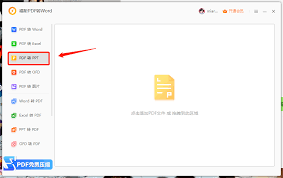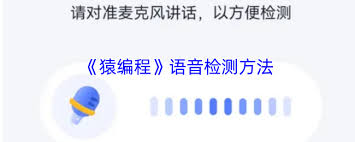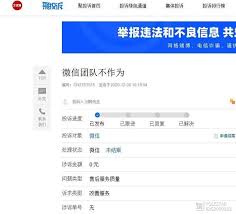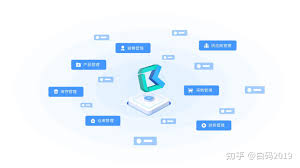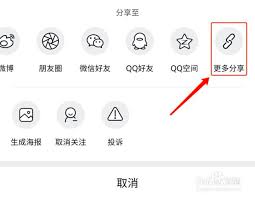导读: 在使用秀米编辑器进行内容编辑时,有时会遇到需要清除格式的情况。无论是从其他地方复制过来的文本带有过多繁杂格式,还是自己设置的格式不符合预期想要重新调整,掌握清除格式的方法都很重要。全选内容后清除首先,可以通过简单的全选操作来清除格式。选中需要清除格式的全部文本
在使用秀米编辑器进行内容编辑时,有时会遇到需要清除格式的情况。无论是从其他地方复制过来的文本带有过多繁杂格式,还是自己设置的格式不符合预期想要重新调整,掌握清除格式的方法都很重要。
全选内容后清除
首先,可以通过简单的全选操作来清除格式。选中需要清除格式的全部文本,这可以通过快捷键ctrl+a(windows系统)或command+a(mac系统)来实现。选好后,在秀米编辑器的菜单栏中找到“格式”选项,通常会看到“清除格式”的功能按钮。点击该按钮,所选文本的格式就会被快速清除,恢复到最基本的纯文本状态。这样能让文本以简洁的样式呈现,方便后续重新设置格式。
逐段清除格式
如果只想清除部分段落的格式,逐段操作也是可行的。将光标定位到需要清除格式的段落开头,然后按住shift键并将光标移动到段落末尾,完成该段落的选中。接着按照上述全选后清除格式的方法,点击“清除格式”按钮,此段落的格式便被清除。重复这个步骤,就能逐个清除所需段落的格式。
利用粘贴无格式文本

另外,还有一种巧妙的方法。先复制带有格式的文本,然后将光标定位到秀米编辑器中想要粘贴的位置。不要直接粘贴,而是选择“选择性粘贴”,在弹出的选项中找到“无格式文本”或类似的选项。这样粘贴过来的文本就不会带有原来的格式,实现了格式的清除。
避免格式残留的注意事项

在清除格式时,有时可能会发现仍有一些格式残留。这可能是由于原始文本中存在一些特殊格式,如隐藏的样式或嵌套格式。遇到这种情况,可以仔细检查文本,手动去除那些不必要的格式设置。比如,查看字体颜色是否为默认黑色,字号是否统一等,逐一排查并调整。
掌握秀米编辑器清除格式的方法,能让我们在编辑内容时更加得心应手,快速获得简洁、符合需求的文本格式,从而更好地完成各种编辑任务,展现出优质的内容排版效果。
上一篇:如何使用114票务网查询特价机票
下一篇:智慧昆山怎么预约疫苗